Configurar la zona horaria en Debian 10
Cuando configure un entorno Debian fresco en su sistema, la zona horaria ya está configurada durante el proceso de instalación, y si no configura la hora, en esta situación, se sincronizará automáticamente la zona horaria de su sistema a través de Internet con su ubicación más cercana posible. Usando el buster de Debian 10, también puede cambiar la zona horaria de su sistema según sus preferencias.
En este artículo, le explicaremos cómo cambiar la zona horaria del sistema buster de Debian 10 usando diferentes métodos.
Debian 10 buster le ofrece establecer la zona horaria de su sistema utilizando las dos formas diferentes:
- Cambiar la zona horaria utilizando el entorno de escritorio Gnome
- Cambiar la zona horaria utilizando el terminal Gnome
Método 1: Usando el entorno de escritorio Gnome
Para establecer la zona horaria del sistema Debian 10, hará clic en ‘Actividades’ que se encuentra en la esquina superior izquierda de su escritorio y escribirá la fecha y la hora en la barra de búsqueda de la aplicación de la siguiente manera:

Ahora, haga clic en el resultado que se muestra. La siguiente ventana se mostrará en el escritorio.

Alternativamente, también puede abrir la ventana de visualización anterior haciendo clic en el icono de configuración desde el inicio del escritorio de la siguiente manera:

Ahora, haga clic en la opción ‘Zona horaria’ de todas las opciones de visualización.

Aparecerá la siguiente ventana en la pantalla en la que podrá buscar una ubicación concreta utilizando la barra de búsqueda y cambiar la zona horaria de su sistema Debian 10.
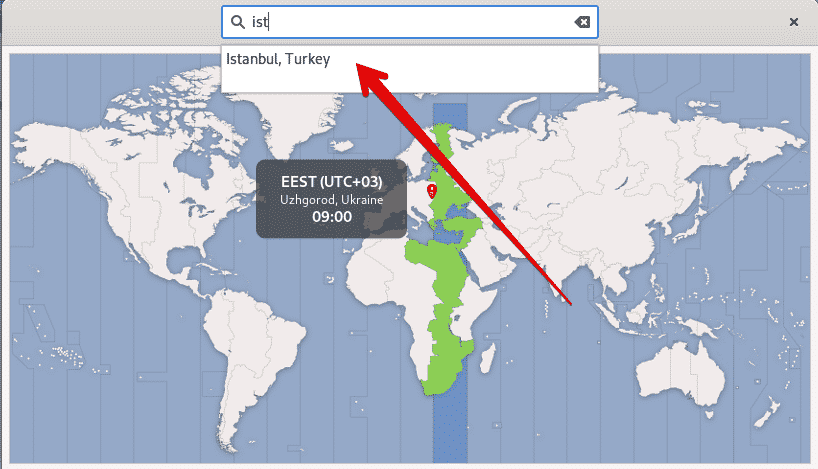
Método 2: Cambiar la zona horaria utilizando el terminal Gnome
También puede cambiar la zona horaria del sistema Debian 10 utilizando la línea de comandos o la aplicación gnome-terminal. Para ello, haga clic en «Actividades» y abra la terminal usando la barra de búsqueda de aplicaciones de la siguiente manera:
Mostrar la corriente usando la utilidad timedatectl
Usando la utilidad de línea de comandos timedatectl, puede mostrar la información sobre la zona horaria actual de su sistema, y puede cambiar la fecha y la hora del sistema. Esta utilidad de línea común está disponible en todos los sistemas Linux modernos. Utilice el siguiente comando para mostrar la información de la zona horaria actual:
En la salida de abajo, se puede ver que la zona horaria se establece como América/Nueva_york.

La zona horaria de su sistema se configurará mediante el enlace simbólico /etc/localtime en un identificador binario de zona horaria en la ruta de la carpeta /usr/share/zoneinfo.
Puede encontrar la zona horaria utilizando la ruta de enlace simbólico a través del comando ls de la siguiente manera:

La siguiente salida se mostrará en el terminal. Aquí, la ruta del enlace simbólico es /etc/localtime, que apunta al directorio particular.
Cambiar la zona horaria en Debian 10 buster
Para cambiar la zona horaria en Debian 10, es fácil que primero, liste todas las zonas horarias disponibles del mundo. Para ello, utilice el siguiente comando para mostrar la lista de todas las zonas horarias disponibles en el mundo.
Verá la larga lista de zonas horarias en el terminal como sigue:
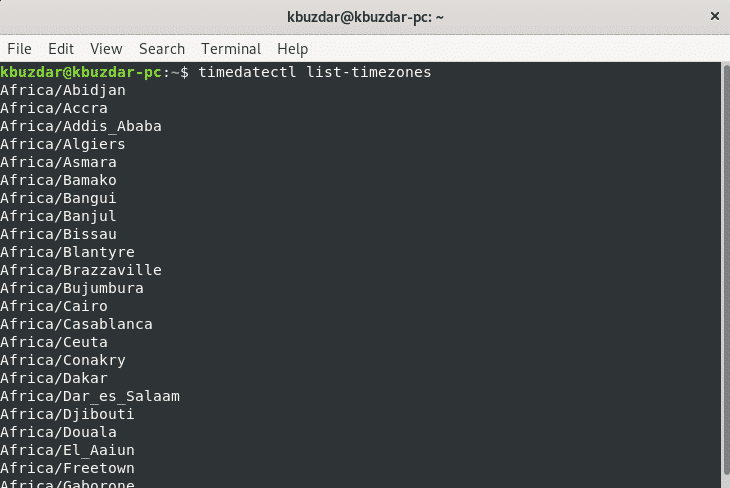
Ahora, cambiaremos la zona horaria utilizando la lista de zonas horarias disponibles. Por ejemplo, queremos establecer la zona horaria de nuestro sistema Europa/Estambul. Para ello, desvincula la hora local con la hora del sistema utilizando el siguiente comando:

Usando el siguiente comando, puedes cambiar fácilmente la zona horaria de tu sistema.
En el comando anterior, sustituya el ‘your-time-zone’ por Europa/Estambul como sigue:
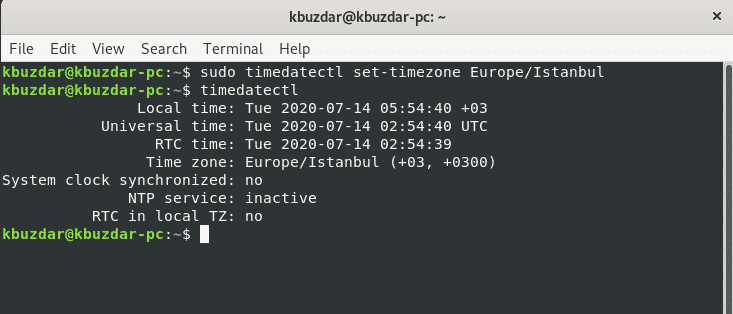
Ahora, crea el enlace simbólico y muestra la información de la zona horaria de tu sistema utilizando el comando ‘timedatectl’.
$ timedatectl
En la siguiente salida mostrada, puede ver que la zona horaria está establecida en Europe/Istanbul.
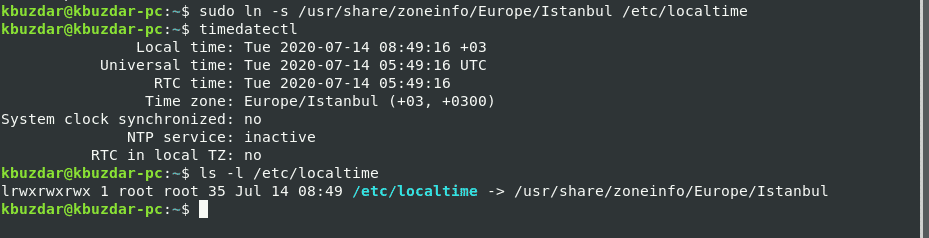
Conclusión
En este artículo, ha aprendido a cambiar la zona horaria de su sistema Debian 10 buster utilizando tanto la línea de comandos como la GUI. Además, también ha aprendido varios conjuntos de comandos relacionados con la utilidad de línea de comandos timedatectl. Cómo esta utilidad proporciona ayuda para cambiar la zona horaria del sistema Linux. Espero que este artículo sea útil para usted en el futuro.